どーもー、千葉名人です^^
メールでファイルを送受信する時に、ファイルが沢山あると「何個もファイルをメールに添付する」必要が出てきます。
☑ Illustratorなどの、比較的容量の大きいファイルの場合は、そのままのファイル形式で送信するといくつか問題点があります。
- ファイル数が多いと「送信ミス」が起こりやすくなる
- 受信する側が「受け取り時」ファイル管理が大変
- データがバグってしまう事がある(aiファイル等はそのまま送るのは良くありません。バグが出る事があります)
- ファイルが重く「送受信」に時間がかかる
- 一つ一つを「暗号化」していたら効率が悪い
そこで、無料で圧縮ファイルを作成し、さらにパスワードで暗号保存してセキュリティー面もクリアする方法を「無料の圧縮ソフト」もご紹介して、一発で簡単に解説します。
無料圧縮解凍ソフトをインストールする
これらの全てを一発で解決する方法が「圧縮ファイルで送受信する」方法です。
☑ 1番便利でお薦めな『圧縮解凍ソフト』は、Lhaplus(ラプラス) フリーソフトです。
ラプラスのダウンロードとインストール方法はこちら
ラプラスのインストール>>Lhaplus
それでは、「複数ファイル」を1つのフォルダに入れ、「Lhaplus(らぷらす)」で圧縮し、さらに暗号データにする方法をご紹介いたします。
Lhaplus(無料ソフト)での「圧縮ファイル」の作り方
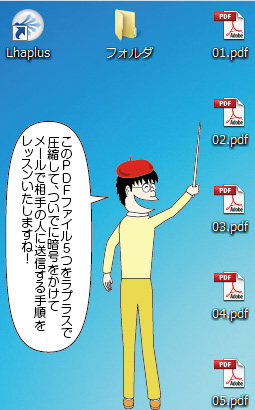
メールでファイルを送受信する時に、ファイルが沢山あると何個もファイルをメールに添付する必要が出てきます。
☑ バラバラでファイルをメール送信することは、データが破損したり、抜けたりする原因になり「管理上」問題があります。
圧縮ファイルにすることでファイルを1つにまとめ、しかも軽量化しわかりやすく送受信しデータを安心してやりとりすることが出来ます。
慣れると簡単です。
1つのフォルダーの中に、圧縮したいファイルをまとめます
☑ まず、メールで送信したいファイルを一つのフォルダの中に入れます。
これで1つのフォルダに複数のファイルが整理されました。
しかし、このワンパッケージ状態でそのままメール送信したいと思ってもうまくいきませんよね。
これを1つのファイルとして送るためには、「圧縮ソフト」で圧縮します。
☑ まだの人は便利なLhaplus(らぷらす【無料圧縮解凍ソフト】)をインストールしましょう。
ラプラスのインストール方法>>Lhaplus
Lhaplusをインストールしたら、スタートメニューからLhaplusを選びます。
下の画面が出てきますので、次のように設定しましょう。
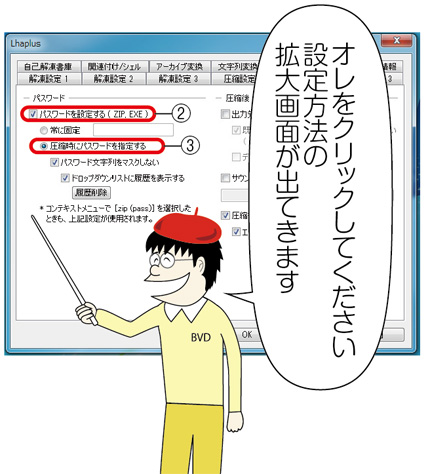
※ 数字の個所が設定する部分です。画像のように「チェック」を入れましょう。
圧縮ファイルの作り方!無料ソフトで「パスワード設定」し『zip保存』する

一つのフォルダの中に、圧縮して送信したいファイルを入れます。
このフォルダをLhaplusで圧縮します。
やり方は簡単。フォルダを選んでLhaplusのアイコンの上にポーンと置くだけOKです。
ドラッグアンドドロップの方法の解説
↑ パソコンの初心者の方は参考にしてください。ドラッグアンドドロップはパソコンの基本操作です。
圧縮ファイルはフォルダに複数ファイルをまとめると便利な理由
1回、フォルダに圧縮したいファイルを入れてまとめてしまうのが、圧縮ファイルを作るメリットになります。
1つ1つを圧縮してたら効率が悪いので、基本として覚えましょう。
さらに、いくつかの階層形式にして入れ子状態でも圧縮すれば、そのまま圧縮ファイルで送信できます。
受け取った側は、圧縮ファイルを解凍するとそのままの状態でフォルダーの中身を受け取ることができます。大量のファイルを圧縮し、ファイルサーバーなどから転送する時も、この方法で簡単にデータを受け渡しできます。
☑ また、仕事などで「守秘義務」がある場合は暗号化しましょう。

圧縮ファイルを暗号化してパスワード設定する方法
無料の圧縮解凍ソフト、Lhaplus(らぷらす)で、圧縮ファイルをzip保存します。
右クリックで圧縮できます。ファイルをLhaplusのアイコンでドラッグアンドドロップすることでも、このウィンドウが表示されます。

☑ 次に暗号を入れるウィンドウが出てるようになります。
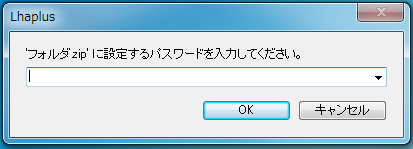
好きな英数字を入力することができます。
※ 暗号化したくない場合は空白のままOKボタンを押せばただの圧縮ファイルになります。
☑ 取引相手と事前にパスワードを決めておいて、そのパスワードを設定しましょう。
はい!暗号以外では開けないセキュリティー万全ファイルが完成しました。

このように便利な圧縮ファイル、暗号ファイルがスグに作れました。
☑ この圧縮ファイルを受け取った方は、ソフトが無くてもOKです。
この圧縮ファイルをダブルクリックして開くと「暗号」を入れるウィンドウが出てきます。
そこに前もって打ち合わせしていた暗号を入れれば解凍できます。
zip形式の他、様々な圧縮形式が選べます。おすすめは、zip形式です。
圧縮ファイルとして、みなさんが一番利用しているファイル形式で実績があるので安心感があります。




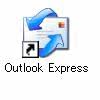

コメント